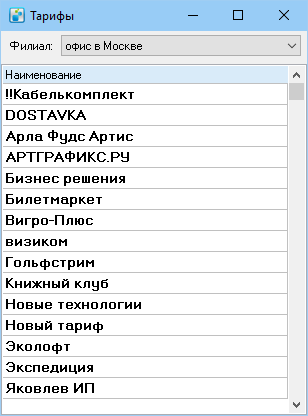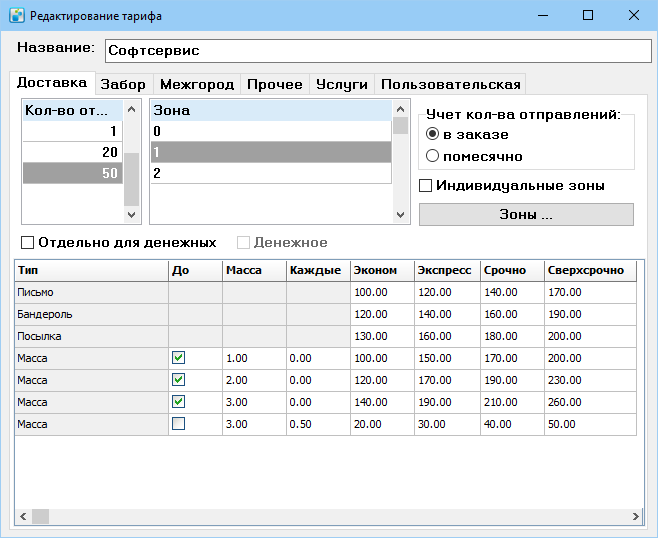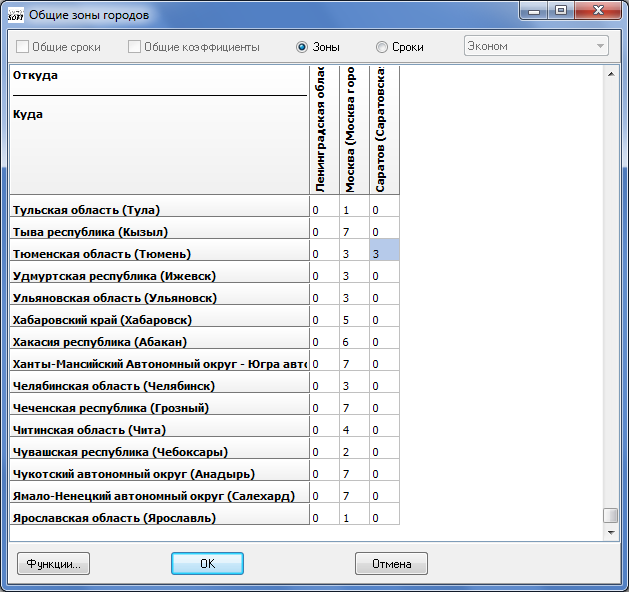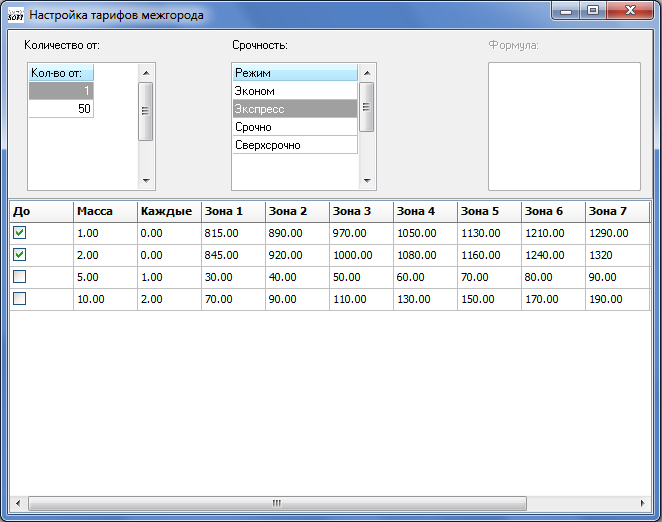Справочники — различия между версиями
Inna (обсуждение | вклад) (→Тарифы для курьеров) |
Inna (обсуждение | вклад) м (→Тарифы) |
||
| Строка 1: | Строка 1: | ||
| + | |||
| + | |||
| + | <!--== Фирмы == | ||
| + | Для просмотра справочника фирм выберите подпункт Фирмы пункта Справочники главного меню программы. Откроется окно со списком названий фирм, с помощью контекстного меню которого можно открыть карточку фирмы (Enter) или создать новую фирму (F3). | ||
| + | |||
| + | [[Файл:Фирма.png]] | ||
| + | |||
| + | Карточка Фирмы содержит следующие поля:<br /> | ||
| + | '''Название''' - название Фирмы;<br /> | ||
| + | '''Контрагент''' - название клиента, предварительно созданного для данной фирмы (см. раздел [[Клиенты]]);<br /> | ||
| + | '''Ставка НДС''';<br /> | ||
| + | '''Главный бухгалтер''';<br /> | ||
| + | |||
| + | |||
| + | --> | ||
== Тарифы == | == Тарифы == | ||
=== Тарифы для доставки по городу === | === Тарифы для доставки по городу === | ||
Версия 12:07, 28 ноября 2012
Содержание
Тарифы
Тарифы для доставки по городу
Для просмотра тарифов выберите подпункт Тарифы пункта Справочники главного меню программы.
Контекстное меню таблицы тарифов содержит следующие функции:
- Открыть - Открывает карточку редактирования тарифа (или двойным щелчком мыши);
- Создать (F3) - Создает строку с названием Новый тариф в таблице тарифов для последующего редактирования;
- Удалить (Ctrl+F8) - Удаляет ранее созданный тариф. Удаление тарифа невозможно, если он назначен какому-либо клиенту.
Карточка редактирования тарифа выглядит следующим образом:
Здесь в поле Название - название тарифа.
Вы можете задавать разные значения стоимости доставки в зависимости от количества отправлений или зоны, в которую входит адрес получателя с помощью таблиц в верхней части окна.
Строку в таблице, определяющей количество, можно добавить, выбрав пункт "Добавить" (F3) или удалить, выбрав пункт "Удалить" (Ctrl+F8) контекстного меню. Количество может означать количество единиц корреспонденции в заказе или общее количество по всем заказам, полученным в течение месяца. Выбрать один из этих режимов Вы можете в разделе Учет кол-ва отправлений.
В таблице зон отображаются зоны, к которым привязаны станции метро (см. раздел Справочники - Метро).
Кроме того, можно создать отдельные тарифы для денежных заданий, установив галочки Отдельно для денежных и Денежное.
Ниже расположена таблица тарифа. Изначально она состоит из трех строк, в которых можно задать стоимость доставки для разных типов корреспонденции - письма, бандероли и посылки в зависимости от режима срочности.
Для установки стоимости доставки в зависимости от массы корреспонденции выберите в контекстном меню таблицы пункт "Добавить" (F3).
Добавится новая строка, в которой в столбце Тип будет установлено значение "Масса".
В строке такого типа можно прописать стоимость доставки корреспонденции, масса которой в килограммах не превышает значения, заданного Вами в столбце Масса, установив галочку в столбце До и нулевое значение в столбце Каждые.
После создания такой строки при расчете стоимости доставки корреспонденции будут использоваться цены именно из этой строки, независимо от типа корреспонденции (письмо, бандероль или посылка).
Например, в таблице на рисунке эта строка означает, что стоимость доставки корреспонденции массой не более одного килограмма составляет 155 рублей для режима срочности "Эконом", 185 рублей для "Экспресс" и т. д. Далее Вы можете создать аналогичные строки для следующих предельных значений массы корреспонденции.
Если в пределах некоторого диапазона значений массы при увеличении массы с постоянным шагом стоимость доставки увеличивается на какую-то постоянную величину, Вы можете создать строку, в которой будет описана эта формула. В этом случае в столбце До не должна стоять галочка (что будет означать "От"). В столбце Масса задайте начальную массу, в столбце Каждые - шаг с которым меняется масса и в соответствующих столбцах - сумму, на которую при этом меняется стоимость доставки для разных режимов срочности.
Например, в нашей таблице на рисунке:
- При массе корреспонденции в диапазоне от одного до пяти килограммов при каждом ее увеличении на 0.5 кг стоимость доставки возрастает на 20 рублей для режима срочности "Эконом", на 25 рублей для "Экспресс" и т. д.;
- При массе корреспонденции, превышающей пять килограммов при каждом ее увеличении на 1 кг стоимость возрастает на 35 рублей для режима срочности "Эконом", на 45 рублей для режима "Экспресс" и т. д.
На закладке Межгород Вы можете настроить индивидуальные тарифы для клиентов, установив галочку Индивидуальные тарифы по зонам и нажав кнопку Тарифы.... Индивидуальные тарифы настраиваются так же, как и общие (см. Тарифы для междугородной доставки).
Для того чтобы настроить индивидуальные зоны для клиентов, установите галочку Индивидуальные зоны и нажмите кнопку Зоны.... Индивидуальные зоны устанавливаются так же, как и общие (см.Тарифы для междугородной доставки). При этом Вы можете сохранить общие зоны и (или) общие коэффициенты, установить соответствующие галочки в верхней части окна.
Здесь же можно указать стоимость таможенного оформления.
На закладке Прочее можно указать следующие значения:
- Стоимость ожидания курьера;
- Процент от инкассируемой суммы;
- Процент от объявленной ценности. Этот процент берется от разницы между объявленной ценностью и инкассируемой суммой, если она больше или равна нулю и суммируется с процентом от инкассируемой суммы;
- При установленной галочке Учитывать зону отправителя стоимость доставки корреспонденции "обратно" рассчитывается для зоны, в которую входит адрес отправителя, а при неустановленной - адрес получателя;
- Забор - стоимость забора корреспонденции у отправителя;
- Стоимость доставки корреспонденции по области.
Тарифы для междугородной доставки
Для создания тарифов для междугородной доставки необходимо предварительно распределить населенные пункты по зонам.
Выберите подпункт Межгород пункта Справочники главного меню и далее подпункт Зоны. В открывшемся окне - таблица, строки и столбцы которой содержат регионы получатели и регионы отправители соответственно с указанием региональных центров.
В зависимости от положения переключателя Зоны/Сроки в верхней части окна Вы можете назначить зоны или сроки доставки корреспонденции. Выберите режим "Зоны" и укажите зоны на пересечении соответствующих строк и столбцов. Например, исходя из данных таблицы на нашем рисунке, стоимость доставки из города Саратова Саратовской области в город Тюмень Тюменской области будет рассчитана по тарифу для зоны 3. Щелчком правой кнопки мыши по региону получателю (отправителю) открывается контекстное меню, которое позволяет выполнить следующие действия:
- Добавить город-получатель (отправитель) - Открывает окно для поиска города. Двойным щелчком мыши или нажатием клавиши Enter добавьте город;
- Удалить выбранный город;
- Добавить региональные центры - Добавляет все региональные центры;
- Редактировать коэффициенты... - Открывает окно для назначения коэффициентов, которые будут применяться к тарифу выбранного регионального центра при вычислении стоимости доставки в другие города региона. С помощью контекстного меню добавьте в список выбранный город (F3), или все города, затем установите коэффициенты. В строке, где в поле Город указано значение "Другие города" укажите коэффициент для всех городов региона, не вошедших в этот список (кроме регионального центра). Для удаления строки выберите пункт Удалить (Ctrl+F8) контекстного меню.
Для установки тарифов по зонам выберите подпункт Межгород пункта Справочники главного меню и далее подпункт Тарифы по зонам. Откроется окно следующего вида:
Вы можете задавать разные значения стоимости доставки в зависимости от количества отправлений или режима срочности с помощью таблиц в верхней части окна.
Строку в таблице, определяющей количество, можно добавить, выбрав пункт "Добавить" (F3) или удалить, выбрав пункт "Удалить" (Ctrl+F8) контекстного меню.
Ниже расположена таблица тарифов. В первой строке необходимо прописать стоимость доставки корреспонденции, масса которой в килограммах не превышает значения, заданного Вами в столбце Масса, установив галочку в столбце До и нулевое значение в столбце Каждые. В следующих строках этого формата можно назначить тарифы для других значений предельной массы корреспонденции.
Если в пределах некоторого диапазона значений массы при увеличении массы с постоянным шагом стоимость доставки увеличивается на какую-то постоянную величину, Вы можете создать строку, в которой будет описана эта формула. В этом случае в столбце До не должна стоять галочка (что будет означать "От"). В столбце Масса задайте начальную массу, в столбце Каждые - шаг с которым меняется масса и в соответствующих столбцах - сумму, на которую при этом меняется стоимость доставки для каждой зоны.
Например, согласно таблице на рисунке, при режиме срочности Экспресс и количестве корреспонденции в заказе до 50 стоимость доставки корреспонденции составит:
- При массе до одного килограмма 815 рублей для зоны 1, 890 рублей для зоны 2 и т. д.;
- При массе от одного до двух килограммов - 845 рублей для зоны 1, 920 рублей для зоны 2 и т. д.;
- При массе от пяти до десяти килограммов при каждом ее увеличении на 1 кг стоимость возрастает на 30 рублей для зоны 1, на 40 рублей для зоны 2 и т. д.;
- При массе от десяти килограммов при каждом ее увеличении на 2 кг стоимость возрастает на 70 рублей для зоны 1, на 90 рублей для зоны 2 и т. д.;
Контекстное меню таблицы тарифов содержит следующие пункты:
- Добавить(F3) - Добавить строку;
- Удалить - Удалить строку;
- Обновить - Обновить данные в таблице;
- Скопировать в тариф - Позволяет скопировать общий тариф в индивидуальный междугородный тариф, выбранный из списка.
Тарифы агентов
Для создания тарифов агента выберите пункт меню Справочники - Межгород - Филиалы. В открывшемся окне Филиалы выберите в списке нужный филиал и откройте его карточку двойным щелчком мыши или клавишей Enter. С помощью кнопок Зоны... и Тарифы по зонам... открываются окна для создания зон и тарифов по зонам, которые заполняются так же, как для междугородной доставки (см. раздел Тарифы для междугородной доставки).
Тарифы для курьеров
Для просмотра и редактирования тарифов курьера выберите подпункт Зарплата пункта Справочники главного меню программы. В открывшемся окне выберите из списка тариф и двойным щелчком мыши откройте окно Зарплата сотрудников:
Тарифы для курьеров
Для просмотра и редактирования тарифов курьера выберите подпункт Зарплата пункта Справочники главного меню программы. В открывшемся окне выберите из списка тариф и двойным щелчком мыши откройте окно Зарплата сотрудников:
Окно содержит следующие поля:
Название тарифа;
Валюта расчета;
Считать только уникальные адреса - если установлена галочка, то в случае доставки нескольких единиц корреспонденции по одинаковым адресам в течение одного дня зарплата начисляется только за одну единицу корреспонденции. Равенство адресов определяется по такому же принципу, что и при определении станции метро (см. раздел Учет корреспонденции) и означает точное совпадение названия улицы и номера дома);
Скидка>1,% - При отсутствии галочки Считать только уникальные адреса в этом поле можно задать процент, на который в случае доставки по уникальному адресу нескольких единиц корреспонденции в течение одного дня уменьшается плата за доставку каждой, начиная со второй;
% от перевозимых денег;
% от стоимости доставки;
Надбавка за работу в выходные/праздничные дни, %;
Ожидание каждые ... мин после ... стоят ....
Для просмотра и редактирования тарифов для денежных заданий, установите галочку Денежное.
Ниже расположены таблица тарифов и таблица зон.
Для создания нового тарифа нажмите клавишу F3 в окне списка тарифов, затем двойным щелчком мыши по пустой строке откройте карточку нового тарифа и заполните его поля.
Вы можете задавать разные значения стоимости для курьера в зависимости от зоны, в которую входит адрес получателя, выбрав нужное значение в таблицы зон.
Таблица тарифов изначально состоит из трех строк, в которых можно задать стоимость доставки для разных типов корреспонденции - письма, бандероли и посылки в зависимости от режима срочности.
Для установки стоимости для курьера в зависимости от массы корреспонденции выберите в контекстном меню таблицы пункт "Добавить" (F3).
Добавится новая строка, в которой в столбце Тип будет установлено значение "Масса".
В строке такого типа можно прописать стоимость для курьера за доставку корреспонденции, масса которой в килограммах не превышает значения, заданного Вами в столбце Масса, установив галочку в столбце До и нулевое значение в столбце Каждые.
После создания такой строки при расчете стоимости будут использоваться суммы именно из этой строки, независимо от типа корреспонденции (письмо, бандероль или посылка).
Например, в таблице на рисунке эта строка означает, что за доставку корреспонденции массой не более одного килограмма курьер получит 55 рублей при режиме срочности "Эконом", 65 рублей при режиме срочности "Экспресс" и т. д. Далее Вы можете создать аналогичные строки для следующих предельных значений массы корреспонденции.
Если в пределах некоторого диапазона значений массы при увеличении массы с постоянным шагом стоимость для курьера увеличивается на какую-то постоянную величину, Вы можете создать строку, в которой будет описана эта формула. В этом случае в столбце До не должна стоять галочка (что будет означать "От"). В столбце Масса задайте начальную массу, в столбце Каждые - шаг с которым меняется масса и в соответствующих столбцах - сумму, на которую при этом меняется стоимость для курьера для разных режимов срочности.
Например, в нашей таблице на рисунке:
- При массе корреспонденции более одного килограмма при каждом ее увеличении на 0.5 кг стоимость для курьера возрастает на 10 рублей для режима срочности "Эконом", на 15 рублей для "Экспресс" и т. д.;
Удалить строку типа "Масса" можно из контекстного меню таблицы тарифов.
На закладке Дополнительно Вы можете установить следующие значения:
Норма доставки в день - Количество корреспонденции, ежедневная доставка которой водит в оклад и не оплачивается согласно тарифам. Для расчета платы курьеру за доставку корреспонденции сверх этой нормы используется тарифная сетка;
Стоимость 1 часа переработки;
Опоздание на каждые ... мин после ... стоит ... - Штраф за опоздание;
Учитывать зону отправителя стоимость для курьера доставки корреспонденции "обратно" рассчитывается для зоны, в которую входит адрес отправителя, а при неустановленной - адрес получателя;